Youtube video को background में कैसे चलाएं? Android Tricks?
Youtube वीडियो को Background में कैसे चलाएं?
Android में Youtube वीडियो को Background में कैसे चलाएं?
YouTube को background में चलाने के लिए आप google chrome browser की मदद की मदद भी ले सकते हैं बस नीचे दिए steps को follow करें और किसी भी music youtube video को background में play करे।
Step-1 mobile में google chrome browser को open करें।
Step-2 search bar में जाएं और youtube.com open करे (ध्यान रखें की direct यूट्यूब की लिंक youtube.com ओपन करें गूगल में सर्च करने पर कई बार देखा गया है कि youtube app open हो जाता है)

Step-3 अब आपको youtube की desktop site open करनी है। ऐसा करने के लिए chrome browser में आपको ऊपर right side में 3 dots दिखाई देंगे उस पर क्लिक करें फिर Desktop Site में click करें
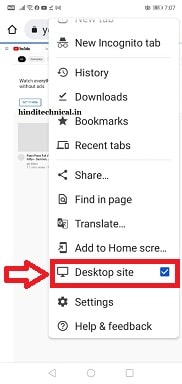
Step-4 जिस म्यूजिक वीडियो को आप बैकग्राउंड में play करना चाहते हैं उसे search करें और play करें।
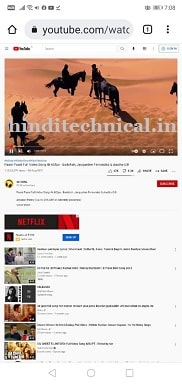
Step-5 वीडियो प्ले होने के बाद आप होम बटन दबाकर chrome को minimise कर सकते हैं या फिर किसी अन्य app पर काम कर सकते हैं।
Step-6 background में youtube play करने के लिए टॉप से स्लाइड करे जहां अन्य सभी ऐप के नोटिफिकेशन दिखाई देते हैं वहां आपको उस यूट्यूब video का नोटिफिकेशन भी दिखाई देगा जहां से आप सीधे music video को play/pause करके youtube बैकग्राउंड में चला सकते हैं।

है ना आसान तरीका बिना किसी youtube background play app की मदद लिए। आप चाहें तो अपने phone से youtube app को disable कर chrome में ही youtube वीडियो देख सकते हैं साथ ही यूट्यूब म्यूजिक को बैकग्राउंड में भी चला सकते हैं।
तो चलिए अगर आप apple iPhone यूजर हैं तो जान लेते हैं कि आप अपने iphone में youtube video कैसे play करे।
Apple iPhone में YouTube को background में कैसे चलाएं?
वैसे तो iPhone में किसी भी तरह का customization करना बेहद ही मुश्किल होता है और आपको बहुत कम ही तरीके मिलेंगे जिनकी मदद से आप iPhone में YouTube video को background में कैसे चलाएं जान पाएंगे।
youtube video ko background me chalane wala app– हम एक IOS app जिसका नाम x.app है उसकी मदद से आपको बताएंगे कि कैसे यूट्यूब वीडियो बैकग्राउंड में चला सकते हैं।
Step-1 अपने आईफोन के App Store से x.app download करें
Step-2 Youtube app open करें और कोई भी वीडियो play करें जिसे आप बैकग्राउंड में चलाना चाहते हैं।
Step-3 वीडियो के नीचे आपको शेयर ऑप्शन दिखाई देगा उस पर क्लिक करें।

Step-4 शेयर पर क्लिक करते ही आपको बहुत सारे ऑप्शन दिखाई देंगे left slide कर More पर क्लिक करें।

Step-5 अब आपको X: Video>Fullscreen option दिखाई देगा उस पर क्लिक करें

Step-6 आपकी वीडियो new windows में play होने लगेगी और साथ ही नीचे आपको दो ऑप्शन दिखाई देंगे Picture-in-Picture और Fullscreen (यदि आपको iphone में youtube बैकग्राउंड में play करना है तो उसके लिए Picture-in-Picture पर क्लिक करें)

Step-7 आपकी वीडियो pop-up होकर PIP mode में play होने लगेगी और अब आप अपने फोन को लॉक कर या किसी अन्य ऐप का इस्तेमाल कर यूट्यूब को बैकग्राउंड में चला सकते हैं।

Step-8 iPhone को lock कर youtube video play करने के लिए lock screen में देखे वहां आपको यूट्यूब वीडियो का नोटिफिकेशन दिखाई देगा जहां से आप उस youtube music video को background में play/pause कर सकते हैं।

अगर आप यूट्यूब से वीडियो डाउनलोड कर देखना चाहते हैं तो उसके लिए Free Online Youtube Videos Downloader का इस्तेमाल कर सकते हैं।
Conclusion: Play YouTube in Background Android/iPhone
ऊपर दिए गए आसान तरीके का इस्तेमाल करके आप अपने एंड्रॉयड और iPhone/ios में youtube background में run कैसे करें जान सकते हैं। यह तरीका बेहद ही आसान और बिल्कुल फ्री है। बिना किसी प्रीमियम सब्सक्रिप्शन लिए आप यूट्यूब के प्रीमियम फीचर का मजा उठा सकते हैं। क्योंकि हमने किसी भी illegal तरीके का इस्तेमाल नहीं किया है तो यह तरीका बिल्कुल सुरक्षित है।
Youtube वीडियो को Background में कैसे चलाएं? Apple & Android Tricks? FAQ’s
Without youtube premium के youtube ko background me kaise chalaye?
दोस्तों एंड्राइड में गूगल क्रोम और आईफोन में xapp का इस्तेमाल कर आप जान सकते हैं how to play youtube in background without premium.
एंड्राइड में यूट्यूब बैकग्राउंड में प्ले कैसे करें?
गूगल क्रोम में जाएं और डेक्सटॉप साइड में क्लिक करें उसके बाद ऐप को मिनिमाइज कर आप यूट्यूब बैकग्राउंड में प्ले कर सकते हैं।
iPhone फोन में यूट्यूब बैकग्राउंड में कैसे चलाएं?
अपने iPhone के एप स्टोर में जाएं और x.app डाउनलोड करें वीडियो प्लेयर उसे PIP Mode में play कर सकते हैं।



